Az elektronikus aláírást úgy alakították ki, hogy megkönnyítse tulajdonosának életét - minden levél végén automatikusan megjelennek az Önről szóló információk. Könnyű beállítani. Megvizsgáljuk az elektronikus aláírás kiadásának folyamatát az Outlook 2007 példáján keresztül.
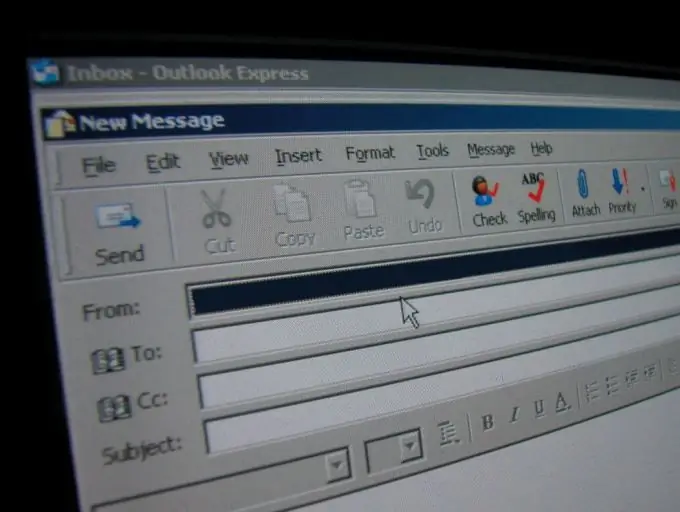
Utasítás
1. lépés
Nyissa meg az Outlook programot. Ezt a program ikonjára kattintva tehetjük meg.
2. lépés
Futtassa a File - New - Message parancsot.
3. lépés
A harmadik blokk eszköztárában kattintson az "Aláírás" gombra.
4. lépés
Az "Aláírás módosítása" ablakban hozza létre az automatikus aláírást. Különféle információkat tartalmazhat. A legnépszerűbbek manapság: név és vezetéknév;
pozíció;
Cégnév;
Kapcsolattartó telefonszámok;
másik e-mail cím;
ICQ szám;
Skype bejelentkezés; A jó modor jele az összes információ angolra fordítása.
5. lépés
Több automatikus aláírást is létrehozhat különböző alkalmakra. Ehhez az "E-mail" fülön kattintson az "Új" gombra, és adja meg az új automatikus aláírás nevét. Ezután ismételje meg a 4. lépést.
6. lépés
Annak érdekében, hogy az aláírás vonzza a figyelmet (vagy ha sokféle adatot tartalmaz), célszerű formázni: változtatni kell a betű színét, magát a betűtípust, a betű méretét vagy stílusát. Minden szükséges változtatás elvégezhető az "Aláírás módosítása" ablak fölötti eszköztár segítségével készült.
7. lépés
Ne felejtse el elmenteni az új önaláírást.






